[우분투, 민트] cups를 이용한 네트워크 프린터 서버 만들기
Ubuntu 14.04 LTS와 Linux Mint 17 Qiana를 사용하면서 가장 크게 느낀 개선점은 바로 네트워크 프린터 기능이다. 물론 13.10 버전에서부터 자리를 잡긴했지만 LTS 버전이 아니라서 제대로 확인을 못해왔는데 이번에 다시 Mint 17 Qiana MATE를 설치하면서 다시금 확실히 느끼게 되었다. 윈도우 만큼이나 편리하고 쉽게 설치가 되고 공유가 가능하다.
설치환경
Ubuntu 14.04 LTS
Linux Mint 17 Qiana MATE
화면캡쳐(ScreenShot)는 Mint 17 Qiana MATE와 Windows 7에서 작업했다.
요즘은 와이파이(wifi)등의 무선인터넷을 이용한 네트워크 프린터들도 많이 나와있지만, 구형 프린터나 네트워크 기능 미포함의 프린터들은 각각 컴퓨터와 연결이 되어 있어야만 다른 컴퓨터에서 해당 프린터를 사용할 수 있다. 이럴때 누군가 개인이 사용하는 컴퓨터에 자꾸 액세스를 보내거나 하는게 부담될때는 펜티엄4급에 메모리 1G, 그리고 적은용량의 하드 디스크를 가진 컴퓨터라도 충분히 네트워크 프린터 서버로 만들수 있기 때문에 소호규모의 작업장에서는 도전해볼만 하다.
물론, 우분투 14.04의 경우 유니티가 설치되기 때문에 위의 사용으로는 상당히 힘들다. 그래픽 카드에 따라서 조금 달라질수 있긴 하지만 그래도 기본적으로 시스템에 꽤 무리가 오기 때문에 Mint 17 MATE 버전을 강력히 추천한다.
그럼 화면캡쳐를 포함해서 네트워크 프린터 서버를 구성하는 과정을 설명한다. 최대한 초보도 쉽게 따라할수 있도록 그래픽유저인터페이스(GUI)를 통해서 설명하도록 하겠다.
1. 상태창 오른쪽 하단에서 MENU를 누르면 아래와 같은 화면이 나타나고 관리 프린터를 선택한다. 혹은 제어판을 선택한후에 Printers를 선택해도 동일하다.

3. 네트워크 프린터를 누르면 목록이 펼쳐진다. ①번은 USB로 서버에 직접 연결되어 있는 프린터로 실제 네트워크 프린터를 담당하게 될 프린터이다. ②번 Samsung SCX-3400은 무선네트워크가 지원되는 프린터라서 자체적으로 목록이 잡힌다. SCX-3400을 설치하려면 선택하고 눌러주면 된다. 다른 네트워크 컴퓨터에 있는 프린터를 서버에서 사용하려면 ③번을 눌러서 설정하면 된다. ①②번은 누른후 5번으로 진행한다. SAMBA의 경우는 ③번항을 선택하면 오른쪽 공간에 smb주소입력창이 생기는데 그곳에 찾아보기를 누르면 4번과 같은 화면으로 진행되면서 네트워크를 검색하는 창이 뜬다.

4. MSHOME을 누른다. 하단에 네트워크 컴퓨터 이름들이 나오고, 다시 컴퓨터 이름을 누르면 컴퓨터에 연결된 프린터 목록이 나타난다. 연결할 프린터를 선택해서 선택하면 된다. Cannon ix-6560이 서버에 연결된 프린터지만, 프린터를 선택하여 설치하는 것은 동일한 과정이므로 똑같이 설치하면 된다. 이때 MSHOME은 네트워크 그룹명으로 이용하는 그룹명이 WorkGroup이나 MSHOME 둘중 하나를 대부분 사용할테니 그에 맞게 설정해줘야 한다. 네트워크 컴퓨터 이름이 한글인 경우는 코드 설정으로 인해 깨져서 나오므로 인터넷을 찾아보고 smb.conf를 수정해서 설정해주면 쉽게 해결된다. 이 부분들은 따로 링크를 걸어서 설명하기로 하겠다.
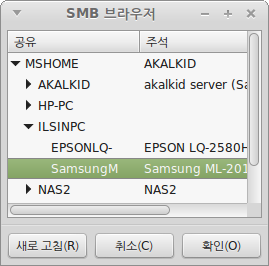
5. 프린터를 선택해주고 나면 프린터 드라이버를 설정하는 창이 나온다. 자신의 프린터와 맞는 드라이버만 선택해주면 된다. Ubuntu 13.10 버전때부터 다양한 프린터 드라이버 지원과 자동인식이 훌륭해졌다. 가끔 구형은 인식을 잘 못하기도 하지만, 목록에 드라이버를 제공하므로 알맞는 것을 선택해주자.
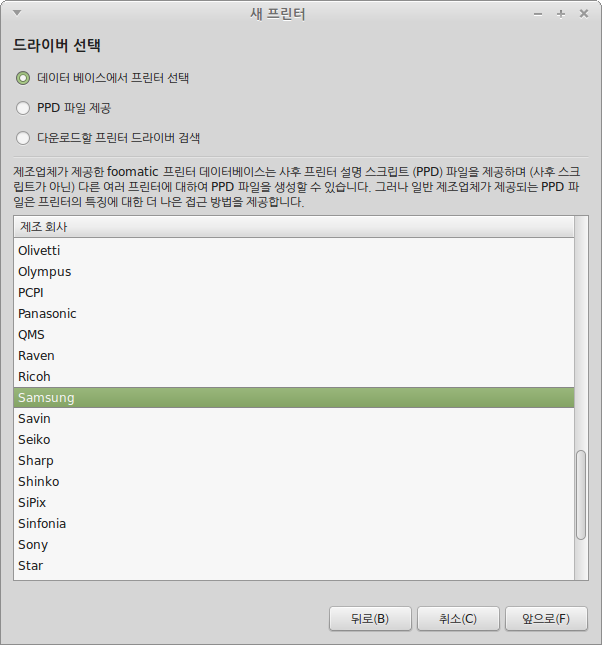
6. 드라이버 설치과정이 끝나면 프린터가 설치되고 다음과 같은 화면이 나온다. 테스트 페이지로 인쇄테스트를 해봐도 좋다. 1번과 같은 화면이 나오면서 선택된 프린터들이 패널에 아이콘으로 나오게 된다.
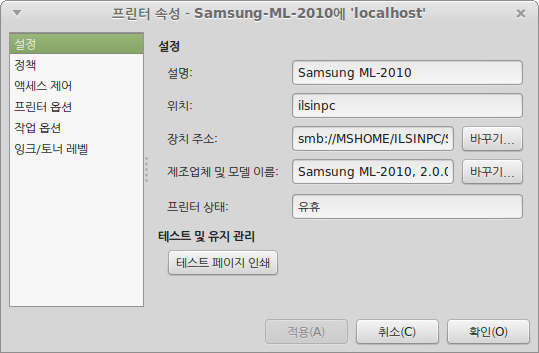
추천 부탁드리겠습니다.
[daumview type=”button”][/daumview]
화면캡쳐는 윈도우 7을 기준으로 준비되었으나 윈도우 기반 OS에서는 거의 동일하다. 화면을 잘보고 따라한다면 다른 버전에서도 큰 문제가 없을것이라 생각된다. 8버전은 써보질 못해서 장담하지 못하겠다. T-T;
1. Linux Mint 17 Qiana MATE에는 CUPS가 기본적으로 설치되어 있다. 여기서는 CUPS가 기본적으로 설치된것을 전제로 설명하기로 한다. 없는 분들은 간단하게 소프트웨어 센터등을 통해서 설치해주시길 바란다.
http://서버주소:631 을 웹브라우져 주소창에 입력하면 다음과 같은 웹 페이지가 나타난다. 스샷 이미지를 클릭하면 자세히 보실수 있다.
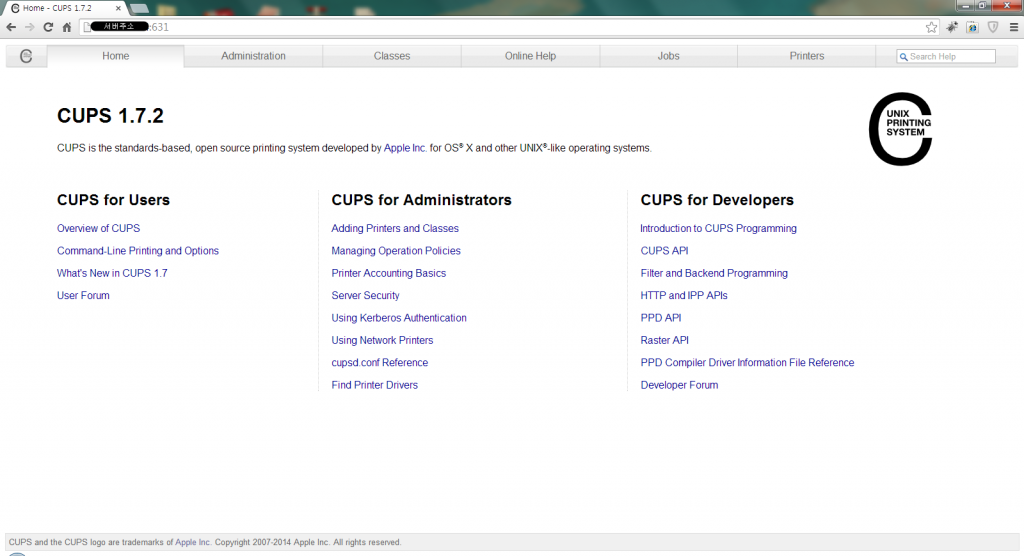
2. 상단의 TAB 메뉴중에서 Printers를 선택한다.
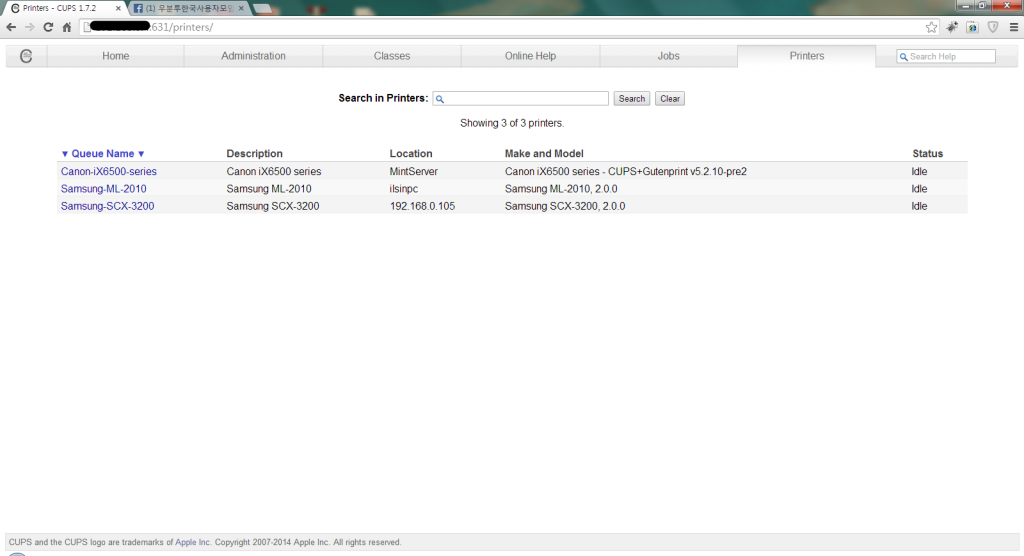
3. 서버에 연결되어있는 프린터를 선택하여 마우스 오른쪽 버튼을 누르고 링크주소를 복사한다. 스크린샷이 잘 보이지 않는다면 스크린샷 이미지를 클릭하면 된다.
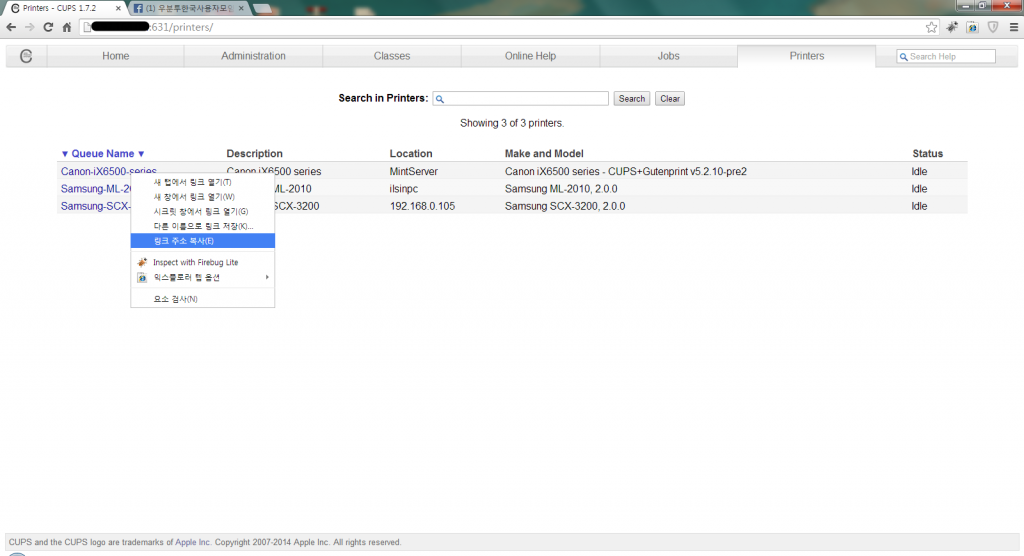
4. 이제 제어판 혹은 장치 및 프린터를 선택하여 네트워크 프린터를 추가할 준비를 한다. 그리고 그림에 표시된 차례에 따라 실행한다.
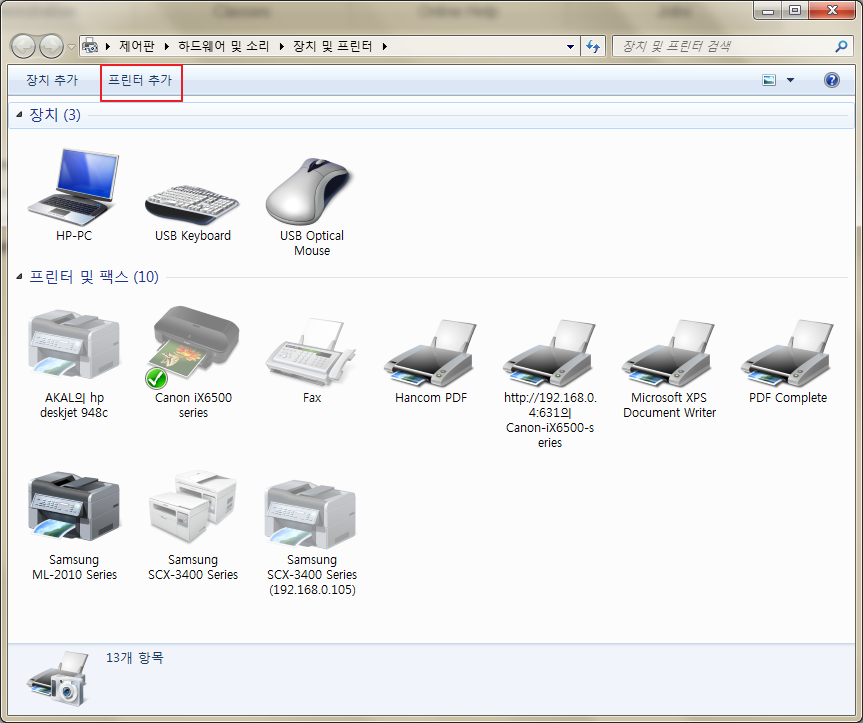
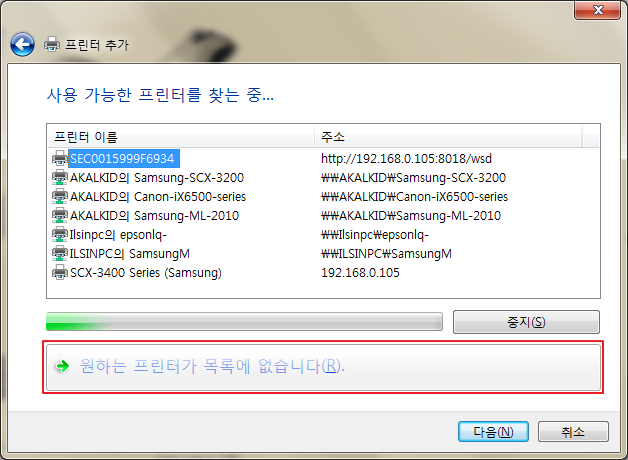
5. 원하는 프린터가 목록에 없습니다 버튼을 누르고 나면 이름으로 공유프린터 선택을 누른다음에 나-3 에서 복사한 링크주소를 여기에 복사해서 입력해준다. (이 과정 스크린샷을 빼먹고 일년 가까이 모르고 있었네요. 이글을 찾아왔다가 난감했을 분들에게 죄송한 말씀을 올립니다. T-T;)
6. 보통 윈도우끼리의 네트워크 프린터는 서버쪽의 드라이버를 가져와서 설치한다. 하지만 리눅스 서버에 있는 드라이버 파일을 윈도우에서 사용할수 없기 때문에 윈도우에서도 프린터에 알맞은 프린터 드라이버를 설치해주어야 한다. 이때 윈도우용 드라이버 CD를 가지고 있거나 미리 인터넷등에서 다운받아서 저장해 두어야 한다.
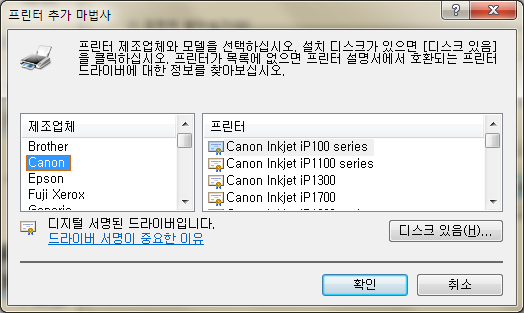
위와 같은 과정을 거치고 나면 나. 4번 첫번째 이미지처럼 네트워크용 프린터가 추가 되어있는 것이 보일것이다. 각 프로그램의 인쇄 화면에서 해당 프린터를 선택해주고, 인쇄를 하면 되겠다.
Cannon ix-6560의 경우 우분투 12.04 LTS에서는 드라이버를 구하기 힘들어서 겨우 설치했는데, 윈도우 컴퓨터에서 고품질 출력을 하면 먹통이 되는 현상이 발생하기 했었고, 잦은 오류로 인해서 힘들었었는데 13.10 버전부터는 데이터베이스에서 제공하는 드라이버를 설치하고 부터 오류가 없어지고 각종 옵션이나 네트워크 프린팅도 원할하게 되고 있다. 삼성 구형 레이져 프린터인 ML-2010도 잘쓰고 있고, 무선 네트워크 프린터인 SCX-3400도 잘쓰고 있다.
여러분들도 구형 컴퓨터로 네트워크 프린터 서버를 만들고 싶다면 Mint나 Ubuntu를 권하고 싶다. 듀얼CPU에 좀 괜찮은 그래픽 카드라면 Ubuntu로, 컴성능이 좀 떨어진다면 Mint MATE로 구성한다면 꽤 괜찮은 선택이 될것이라고 확신한다.

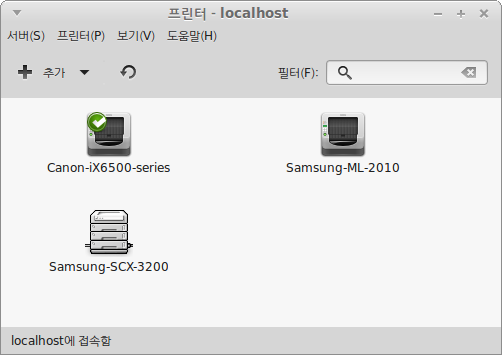
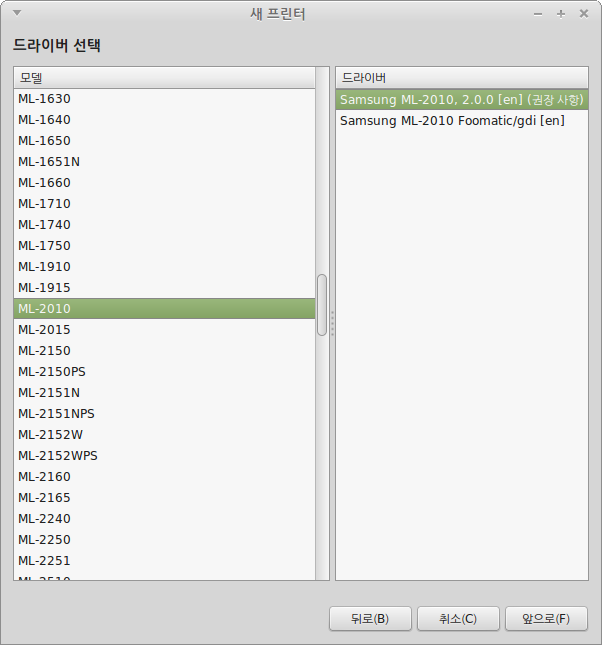
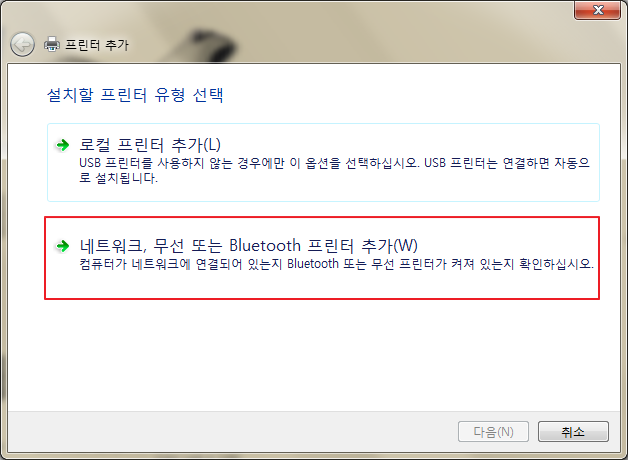
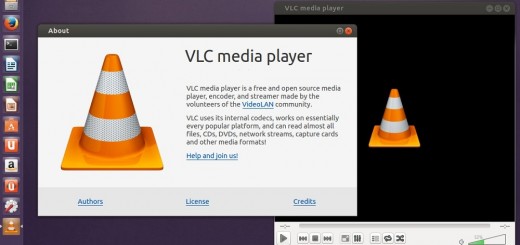
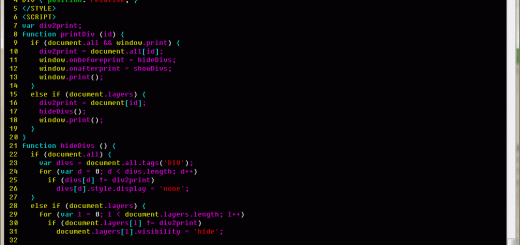













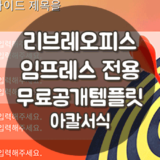


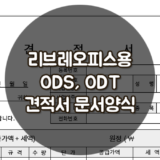



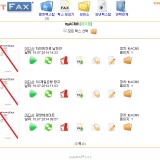

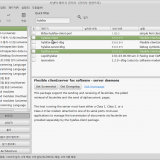

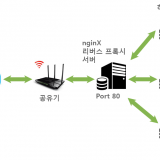
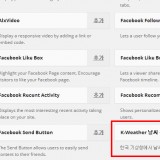

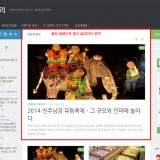


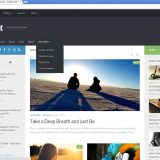




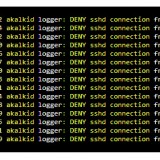
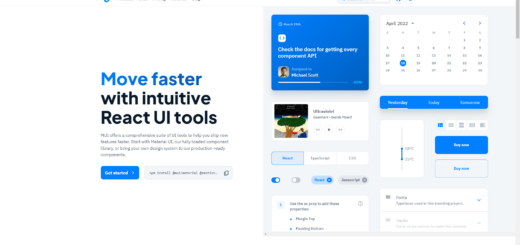


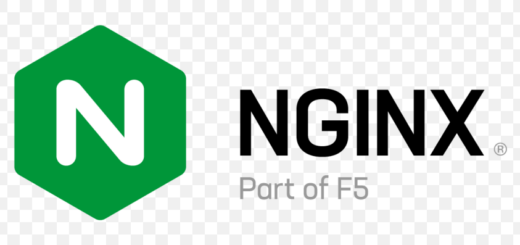
감사합니다~ cups 설치 후 프린터 추가가 안되어 헤메고 있었는데 보고 해결 하였습니다!
도움이 되셨다니 기쁩니다. ^-^;